Hagaaji Ogeysiiska Discord Aan Shaqeynin
La xiriirka dadka kale ee Discord iyada oo loo marayo sheekeysiga codka, wicitaannada fiidiyowga, iyo qoraallada isdhexgalka inta lagu jiro ciyaarta ciyaarta waa sababta koowaad ee Discord caan ku noqotay. Waxaa hubaal ah inaadan rabin inaad seegto ka mid noqoshada safarka saaxiibbadaada ee ay rabaan inay kula wadaagaan. Nasiib darro, isticmaaleyaal badan ayaa ka warbixiyey inaysan helin ogeysiisyada Discord ee kombuyutarka, xitaa marka ogeysiisyada la kartiyeeyay Discord(Discord) . Nasiib wanaag, waxaa jira dhowr habab oo la heli karo si loo hagaajiyo ogeysiisyada Discord ee aan shaqaynayn. Hoos ka akhri si aad wax badan u ogaato!

Sida loo hagaajiyo ogaysiisyada Discord ee aan shaqaynayn Windows 10(How to Fix Discord Notifications Not Working on Windows 10)
In aan lagu ogeysiin Ogeysiiska Discord(Discord Notifications) waxay hoos u dhigi kartaa dhammaan waayo-aragnimada ciyaaraha wadajirka ah ee Discord . Kuwani waa qaar ka mid ah sababaha suurtogalka ah ee aadan uga helin ogeysiisyada Discord ee codsiga desktop (Discord)Discord ee kumbuyuutarka Windows:
- Nooca duugoobay (Outdated version) ee Discord(of Discord) - Waxay u horseedi kartaa khaladaad noocaas ah.
- Ogolaanshaha aan la bixin(Permissions not granted ) - Mar haddii ogolaansho habboon looga baahan yahay Discord si ay u bixiso ogeysiisyada, hubi in dhammaan oggolaanshaha lagama maarmaanka ah la siiyay abka.
- Dejinta(Voice & Camera settings) codka iyo kamarada - Hubi in codka iyo kamarada loo dejiyay si ay u saxaan xulashooyinka iyo Discord waa loo oggol yahay inay galaan kuwan.
- Dejinta hagaajinta batteriga -(Battery optimization settings – ) Kuwani waxa laga yaabaa inay xannibayaan ogeysiisyadaada qalabkaaga Android .
- Badhamada yar yar ee shaqada(Small taskbar buttons) - Kuwani waxay noqon karaan sabab kale oo ogeysiisyada Discord ah oo aan ka shaqaynayn Windows PC gaaga.
- Saacadaha Deggan -(Quiet Hours – ) Haddii la furo, sifadan kaama wargelin doonto wax ku saabsan abka inta lagu jiro wakhtigan.
- Corrupt/Missing app files – Faylasha noocan oo kale ah waxay horseedi doonaan khaladaad badan, oo uu ku jiro kan. Waxaad nadiifin kartaa khasnadaha abka si aad u tirtirto ama dib ugu rakibto abka gabi ahaanba.
Hoos waxaa ku taxan dhammaan hababka la heli karo si loo hagaajiyo ogeysiisyada Discord ee aan shaqaynayn dhibaatada. Intaa waxaa dheer, hababkan ayaa loo sharraxay tallaabo-xikmad leh, oo leh sawirro shaashado si loogu caddeeyo arjiga Discord PC .
Habka 1: Cilad-bixinta hordhaca ah(Method 1: Preliminary Troubleshooting)
Waa lagama maarmaan in la sameeyo baaritaanno horudhac ah sida soo socota:
- Hubi in ogeysiisyada abka kale(notifications from other apps) ay soo gaarayaan qalabkaaga. Haddii kale, waxay noqon kartaa arrin qalabeed.
- Dami oo daar (Toggle off and then, turn on) ogeysiisyada(notifications) qalabkaaga. Ka dib, dib u bilow qalabkaaga(Restart your device) .
Habka 2: Daree Ogeysiinta Shabakadda(Method 2: Enable Desktop Notifications)
Xalka muuqda ee lagu hagaajinayo ogeysiiska Discord ee aan shaqaynayn qaladku(fix Discord notification not working error) waa in la awood siiyo ogeysiisyada desktop-ka kombuyutarkaaga.
1. Ku billow Discord(Discord) kombiyuutarkaaga.
2. Tag Settings User adigoo gujinaya calaamadda Gear(Gear icon) ee ku taal geeska midig ee hoose ee shaashadda.

3. Hadda, guji Ogeysiisyada(Notifications) hoosta qaybta App Settings .
4. Ugu dambeyntii, hubi ikhtiyaarka cinwaankiisu yahay Enable Desktop Notifications, haddii aan hore loo hubin.

Habka 3: Deji Xaaladda Discord Online(Method 3: Set Discord Status to Online)
Haddii heerkaaga Discord aan lagu dejin onlayn, waxaa laga yaabaa inaadan helin ogeysiisyo. Raac tillaabooyinka hoose si aad sidaas u sameyso:
1. Bilaw Discord(Discord) desktop app.
2. Guji Discord avatar/user profile icon dhanka hoose-bidix, sida ka muuqata.

3. Ka dooro khadka(Online) tooska ah liiska xulashada xaaladda, sida ku cad.

Sidoo kale Akhri: (Also Read:) Fix Discord Picking Game Clada Maqalka(Fix Discord Picking up Game Audio Error)
Habka 4: Dooro Aaladda Saxda ah ee Codka(Method 4: Select Correct Output Device for Voice)
Si aad u hesho ogaysiisyada qalabkaaga, hubi in qalabka wax soo saarka saxda ah la doortay adiga oo fulinaya talaabooyinkan:
1. Ku bilow Discord(Discord) nidaamkaaga Daaqadaha.
2. Guji calaamadda gear( gear icon) -ka ee ka muuqata geeska midig ee hoose si aad u furto Settings User.(User Settings. )

3. Dabadeed, dhagsii Codka iyo Muuqaalka.(Voice and Video.)
4. Marka xigta, dhagsii Aaladda(Output Device ) wax soo saarka oo dooro aaladda wax soo saarka saxda ah, ie, ku hadlaka (speaker)kumbuyuutarka(your computer) , sida la iftiimiyay.

Hadda, hubi haddii dhawaaqa wargelintaagu shaqaynayo. Haddii kale, isku day hagaajinta xigta.
Habka 5: Cusbooneysii Discord(Method 5: Update Discord)
Waxaad u baahan tahay inaad hubiso in cusboonaysiinta ugu dambeysay lagu dabaqay barnaamijka Discord ee qalabkaaga. Cusbooneysii kasta oo xiga, dhiqlaha laga helay noocii hore waa la dhajiyay. Sidaa darteed, haddii aad wali ku haysato codsi duugoobay qalabkaaga, waxay keeni kartaa inaadan helin ogeysiisyada Discord ee arrinta (Discord)Windows PC . Waa tan sida loo cusbooneysiiyo Discord on Windows 10 nidaamyada:
1. Guji falaarta sare(upward arrow) ee dhanka midig ee Taskbar si aad u aragto Astaamaha Qarsoon(Hidden Icons) .

2. Markaas, midig-guji codsiga Discord oo dooro (Discord)Check for updates.

3. Haddii wax cusub la heli karo, appku wuu soo dajin(download) doonaa oo rakibayaa(install) .
Cusboonaysiinta ayaa ka takhalusi lahayd wax kasta oo kutaanno ah oo ku jira arjiga, iyo ogeysiisyada Discord ee aan shaqaynayn arrinta waa la xallin lahaa. Haddii ay wali sii socoto, isku day hagaajinta xigta.
Sidoo kale Akhri: (Also Read:) Hagaaji Shaashadda Discord La Wadaaga Maqalka Aan Shaqeynin(Fix Discord Screen Share Audio Not Working)
Habka 6: Daar (Method 6: Turn Streamer Mode )ama dami Habka Streamer Mode(On or Off)
Isticmaalayaal badan ayaa arkay in arrinta ku saabsan la'aanta ogeysiisyada Discord ee kombuyuutarka lagu hagaajin karo iyada oo la shido ama la damiyo Discord Streamer Mode gudaha desktop/laptop -kaaga Windows .
1. Bilaw codsiga desktop Discord oo aad (Discord)isticmaale Settings(User Settings) , sidii hore loo sharaxay.
2. Marka xigta, dooro Streamer Mode hoosta qaybta App Settings .

3. Calaamadee sanduuqa ku xiga Enable Streamer Mode. Hadda, hubi inaad maqli karto dhawaaqyada Ogeysiinta .(Notification)
4. Haddii mar hore karti loo yeeshay, ka saar ikhtiyaarka Enable Streamer Mode si aad u damiso. Mar kale ka hubi ogeysiisyada ogeysiisyada
Habka 7: Deji dejinta Ogeysiinta Server Discord dhammaan fariimaha(Method 7: Set Discord Server Notification Setting to All Messages)
Waa kuwan sida loo hagaajiyo ogeysiisyada Discord ee aan shaqaynayn iyadoo la beddelayo dejimaha ogeysiiska ee Discord Server :
1. Run Discord oo ku dhufo astaanta Server(Server icon) -ka ee ku taal dhinaca bidixda.
2. Dabadeed, guji Ogeysiinta Settings(Notification Settings) ka menu hoos-hoos.

3. Ugu dambeyntii, dooro Dhammaan fariimaha(All Messages) hoostooda Server Notification Settings , sida hoos ku cad.

Habka 8: Beddel Xiriirka Shabakadda(Method 8: Change the Network Connection)
Bixiyaha Adeegga Internetka(Internet Service Provider) ( ISP ) waxa laga yaabaa inuu xannibo gelitaanka agabyada looga baahan yahay Discord wicida fiidyaha, fariimaha, iyo qulqulka. ISP- gaagu waxaa laga yaabaa inuu tan u sameeyo si uu kaaga ilaaliyo khataraha shabakada ee iman kara. Sidaa darteed, si loo hagaajiyo ogeysiisyada Discord ee aan shaqaynayn, waxaan u baahanahay inaan ka gudubno xannibaadda annagoo beddeleyno cinwaankaaga IP-ga, sida soo socota:
1. Xidh codsiga Discord .
2. Furo Maareeyaha Hawsha(Task Manager) adiga oo ka dhex raadinayo sanduuqa raadinta Windows , sida ku cad.(Windows search)

3. Jooji habka Discord adigoo midig-gujinaya oo dooranaya Dhamaystirka hawsha(End task) , sida ku cad.

4. Ka bax Maareeyaha Hawsha(Exit Task Manager) oo u gudub Desktop .
5. Marka xigta, fur Wi-Fi Settings adigoo gujinaya astaanta Wi-Fi-ga(Wi-Fi icon) ee Taskbar-ka.

6. Ku xidh shabakad kale(different network ) oo hubi ogeysiisyada Discord .

7. Haddii kale, shid xidhiidhka VPN(VPN connection) ee qalabkaaga, haddii adeeggan la diiwaan galiyay.
Sidoo kale akhri: (Also Read: )Sida Live on Discord(How to Go Live on Discord)
Habka 9: Isticmaal Xisaab kale oo Discord(Method 9: Use Another Discord Account)
Seerfarka Discord waxa laga yaabaa inuu xannibay akoonkaaga sababtoo ah cilad u dhaxaysa aaladda iyo seerfarka. Markaa, waxaad u baahan tahay inaad gasho akoon kale oo Discord oo aad hubiso haddii dhibaatadu sii socoto si loo go'aamiyo inay taasi tahay xaaladdu. Waa kan sida aad u samayn karto isla:
1. Orod Discord desktop app.
2. Guji astaanta Settings/gear ku ag taal astaanta astaanta isticmaale.

3. Hoos u dhaadhac oo guji Log Out , sida hoos lagu muujiyey.

4 . Dib u billow(. Restart) nidaamka oo gal Discord (Log in)akoonti(Discord) kale.
Xaqiiji haddii aad helayso ogaysiisyada ka dib beddelashada xisaabaadka.
Haddii aadan weli ka helin ogeysiisyada Discord PC gaaga (Discord)Windows , xalalka soo socda ayaa kaa caawin kara hagaajinta.
Habka 10: Jooji saacadaha aamusnaanta
(Method 10: Disable Quiet Hours
)
Saacadaha aamusnaanta waa sifada Windows ka joojisa dhammaan ogeysiisyada ku jira PC-gaaga inta lagu jiro xilliga saacadaha xasilloonida(Quiet Hours) . Waxaad u baahan tahay inaad hubiso inuu naafo yahay si kombayutarkaagu u helo ogeysiisyo oo uu kuugu sheego mid la mid ah.
1. Ku qor Focus Assist sanduuqa raadinta Windows(Windows search) oo ka billow natiijada raadinta, sida muuqata.
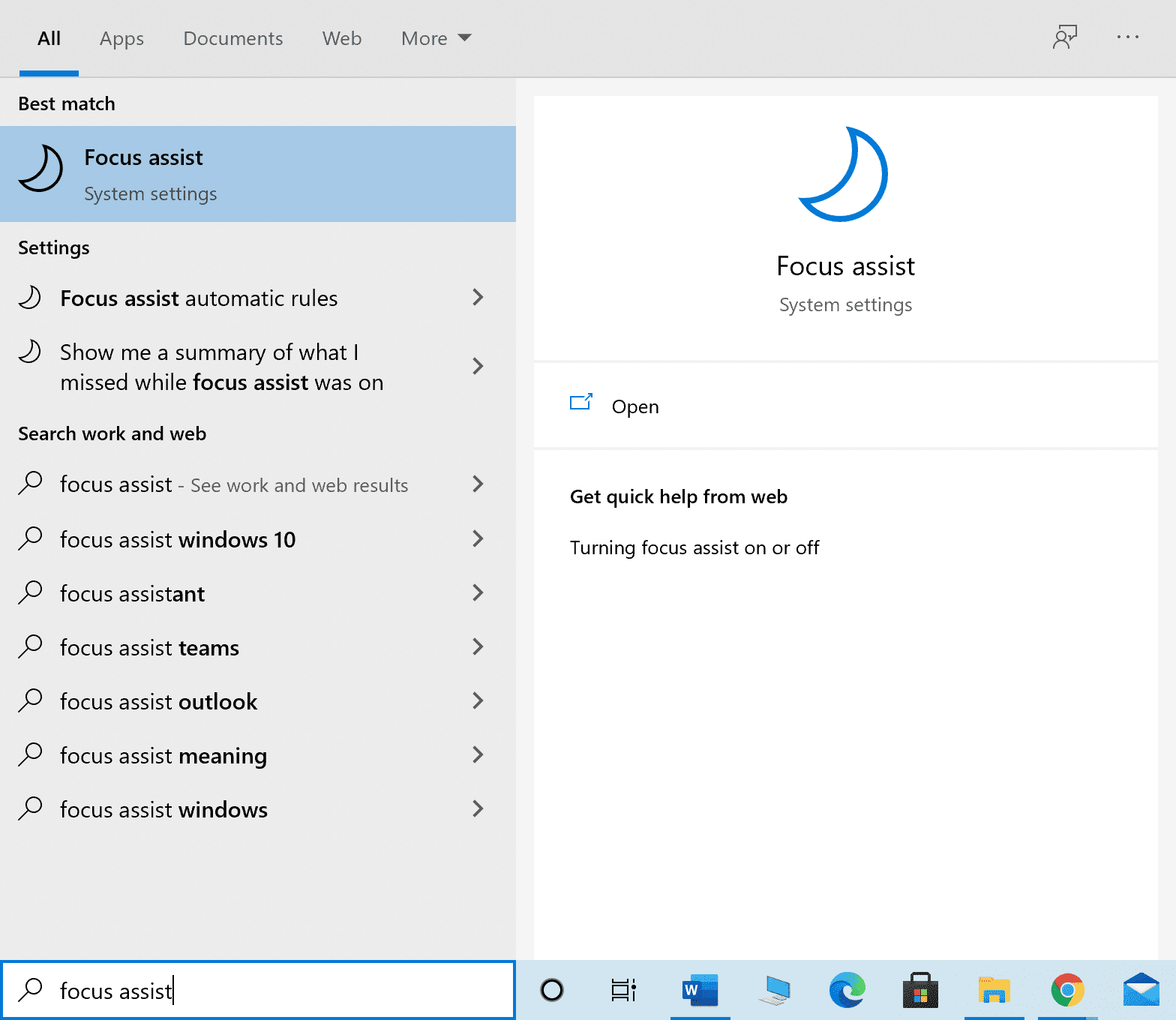
2. Hubi ikhtiyaarka Off ee hoosta Focus Assist si aad uga hesho dhammaan ogeysiisyada abka iyo xiriirada(Get all notifications from your apps and contacts) .
3. Ka dib, dami dhammaan afarta badhan(toggle off all four buttons) marka loo eego xeerarka otomaatiga ah,(Automatic rules,) sida hoos ku sawiran.

Sidoo kale Akhri: (Also Read:) Sida Looga Soo Sheego Isticmaalaha Discord(How to Report a User on Discord)
Habka 11: Beddel Hababka Taskbar
(Method 11: Change Taskbar Settings
)
Badhamada yar yar ee shaqada, marka lagu furo kombayutarkaaga, ayaa la og yahay inay sababaan ogeysiisyada Discord oo aan shaqaynayn. Sidaa darteed(Hence) , habkan, waxaanu damin doonaa badhanka shaqada ee yar yar oo aan awoodno beddelka calaamadaha shaqada.
1. Xidho Khilaafaadka(Discord) oo Jooji Hawlaha Khilaafaadka(End Discord tasks) ee Maamulaha Hawsha(Task Manager) sida lagu sharaxay Habka 8 Tallaabooyinka 1-3(Method 8 Steps 1-3) .
2. Ku qor Settings Taskbar(Taskbar settings) sanduuqa raadinta Windows(Windows search) oo ka billow natiijada raadinta, sida muuqata.

3. Dami(Toggle off) badhanka ka hooseeya ikhtiyaarka ciwaankiisu yahay Isticmaal badhanka shaqada yar yar(Use small taskbar buttons) , sida muuqata.
4. Daar(Toggle on) badhanka si aad u muujiso calaamadaha badhanka shaqada(Show badges on taskbar buttons) , sida muuqata.

Habka 12: Dib u rakib Discord
(Method 12: Reinstall Discord
)
Haddii dhammaan xalalka kor ku xusan ay ku shaqeyn waayeen adiga, waxaad u baahan doontaa inaad dib u soo celiso Discord . Dejinta Discord(Uninstalling Discord) ka dibna, ku rakibida cusub, waxay ka takhalusi doontaa wax kasta oo habaysan ama faylasha laga yaabo inay xannibaan ogeysiisyada shaqada oo markaa, hagaajin ogeysiisyada Discord ee aan shaqaynayn.
1. Bilaw ku dar ama ka saar barnaamijka(Add or Remove program) s adoo ka dhex raadinaya sanduuqa raadinta Windows(Windows search) , sida hoos ka muuqata.

2. Ku qor Discord gudaha Ka raadi liiska(Search this list) qoraalkan.

3. Guji Discord oo dooro Uninstall .

4. Xaqiiji Uninstall -ka degdega ah ee soo booda. Sug(Wait) ilaa habka uninstalling uu dhammaanayo.
5. Marka xigta, bilow Run adigoo wada riixaya Windows + R keys
6. Ku qor %localappdata% oo ku dhufo OK , sida muuqata.

7. Halkan, midig-guji galka (folder)Discord oo dooro Delete .
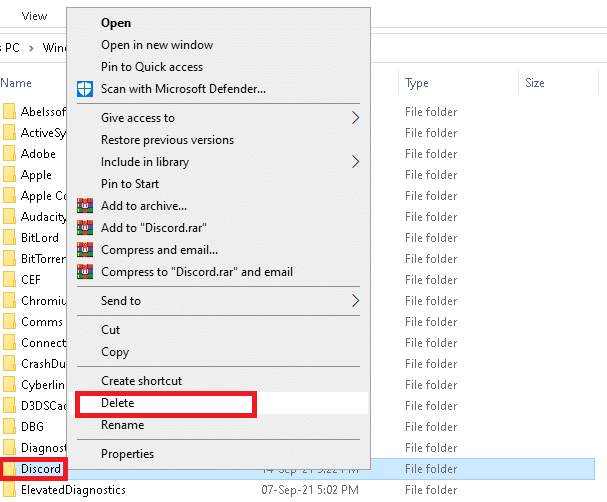
8. Kumbuyuutarkaaga dib u bilow(Restart) . Kadib, dib u (reinstall) rakib Discord(Discord) adigoo ka soo dejisanaya halkan(downloading it from here) .
9. Gal akoonkaaga Discord( to your Discord account) si aad dib ugu bilowdo ciyaarta iyo wada hadalka asxaabta.

lagu taliyay:(Recommended:)
- Sida loo joojiyo Ogeysiinta Discord(How to Disable Discord Notifications)
- Hagaaji Windows 10 Cusbooneysii ku dheggan ama la qaboojiyey(Fix Windows 10 Update Stuck or Frozen)
- Discord Overlay Not Working? 10 Ways to fix it!
- Sida gabi ahaanba looga saaro Discord on Windows 10(How to Completely Uninstall Discord on Windows 10)
Waxaan rajeyneynaa in hagahan uu ahaa mid waxtar leh oo aad hagaajin karto Ogeysiiska Discord ee aan shaqeyneynin(fix Discord Notifications not working) arrin. Nala soo socodsii habka kuugu fiican. Sidoo kale, haddii aad hayso wax su'aalo ah ama soo jeedin ah oo ku saabsan maqaalkan, nagu soo ogeysii qaybta faallooyinka ee hoose.
Related posts
Hagaaji Discord Go Live Aan Muuqan
Hagaaji Khaladaadka Maqalka Ciyaarta ee Discord
Hagaaji Discord way sii burburaysaa
Hagaaji Discord Aan La Ogayn Mic
Hagaaji ogeysiisyada Discord oo aan shaqaynayn Windows 11/10
8 Siyaabood Oo Lagu Hagaajiyo Khatarta Roobka 2 Ciyaartoy Badan Oo Aan Shaqeyn
Sida loo joojiyo Ogeysiinta Discord (2022)
Hagaaji Xbox One Headset Aan Shaqeyn
Sida loo hagaajiyo Netflix Error Code M7111-1101
Hagaaji qaladka Minecraft wuu ku guul daraystay inuu qoro qudaarta qudaarta
Hagaaji Fallout 3 Caadiga ah 43 Khalad Lama Helin
Hagaaji Gelida aan Sax ahayn ee Goobta Xusuusta ee Valorant
Ku hagaaji Halo Infinite No Ping ee xarumahayada xogta khaladaadka gudaha Windows 11
7 Siyood Oo Lagu Hagaajiyo Discord RTC Isku Xidhka Khadka Ma Jiro Khalad
6 siyaabood oo lagu saxo Netflix Code Error Code M7121-1331-P7
Sida loo hagaajiyo Ciladda asalka ah 327683: 0
Sida loo Hagaajiyo Dev Error 6068 (14 Siyood ee ugu sarreeya)
Sida loo hagaajiyo Cilad Jid la'aan ah Discord (2022)
Sida loo hagaajiyo iCUE oo aan la ogaanin Aaladaha (Corsair Utility Engine)
Hagaaji Sawirka Steam waa ku guuldareystay in la soo geliyo
